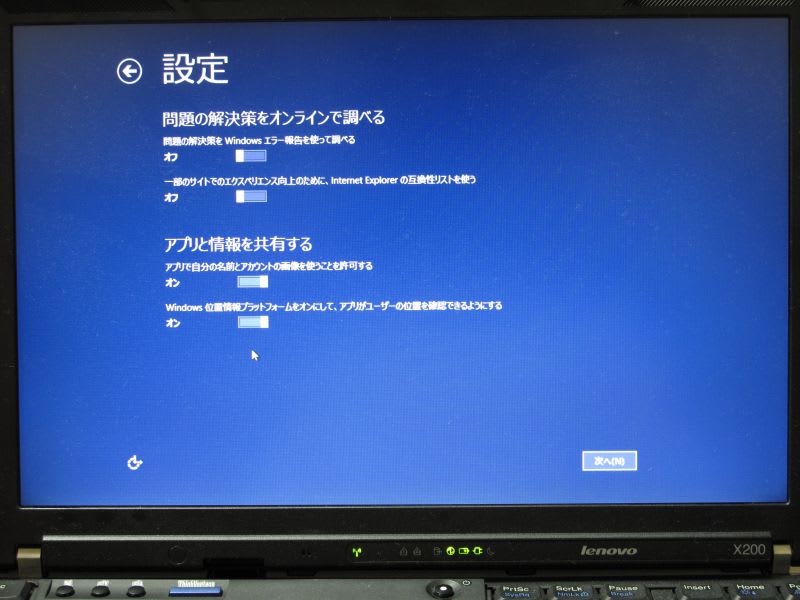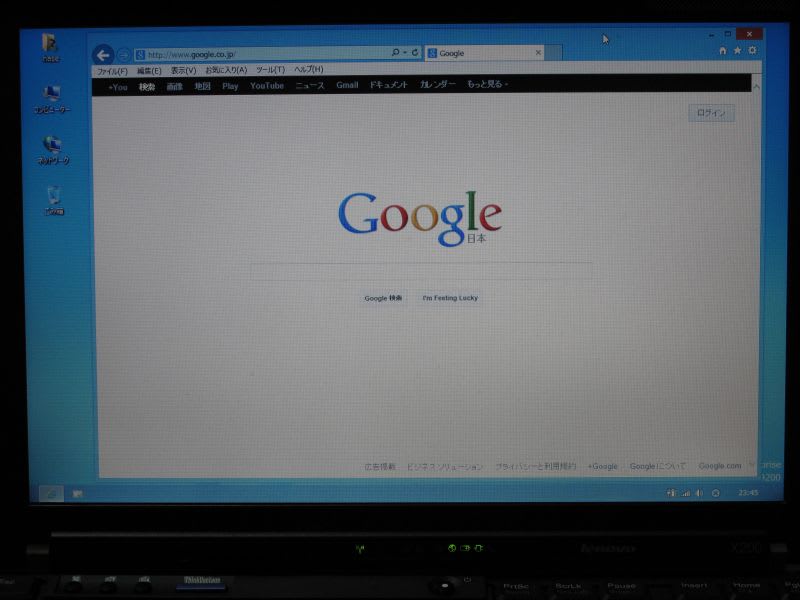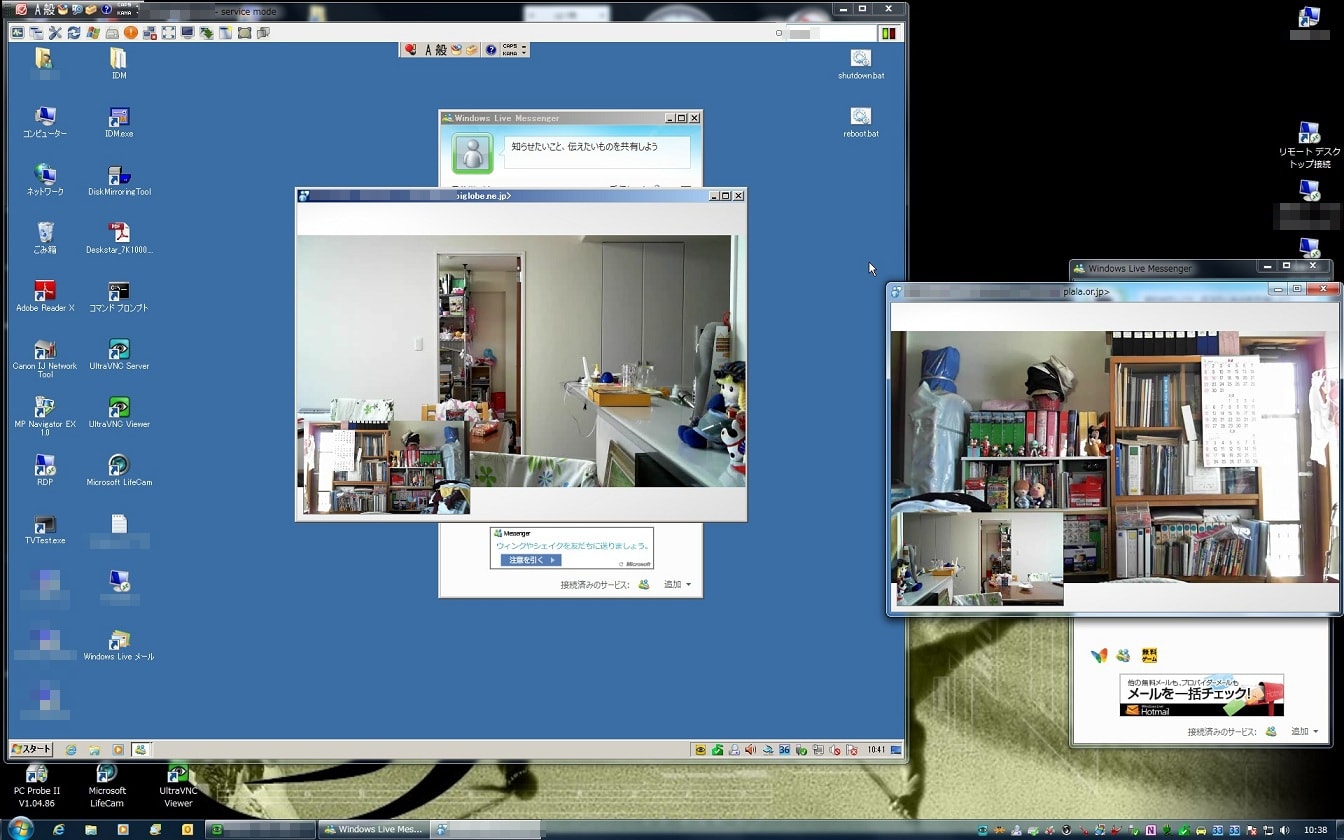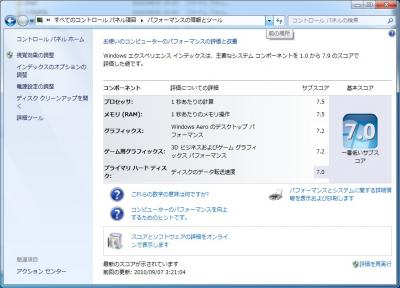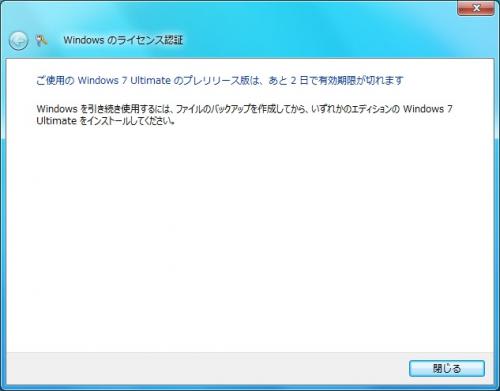HP ProLiant ML110 G5 (445607-B21)をとある筋から譲り受けました。 スペックは、CPU:Intel® Celeron® M Processor 420 (1M Cache, 1.60 GHz, 533 MHz FSB)、メモリ/ディスク:なし、といった状態で簡単なファイルサーバに使えるレベルの環境ですが、実家でバックアップ用のファイルサーバに使うにしても、測定したら、平均75W程度の消費電力を消費することもあり、常時電源を入れとくのはもったいない状況です。
しかしながら、実家の埼玉でそこそこパワーのあるパソコンを使いたいというニーズもあったため、実家の環境を変更することにしました。
現状の環境:
・JETWAY JNF94-270-LF → Aipoサーバ、遠隔バックアップサーバ、地デジ/BSテレビ(常時稼働)
+ SO-DIMM un-buffered DDR2 533 2GBメモリ
+ OCZ AGILITY 32GB
+ Samsung HD203WI 2TB
+ EARTHSOFT PT2
変更後の環境:
・JETWAY JNF94-270-LF → Aipoサーバ(常時稼働)
+ SO-DIMM un-buffered DDR2 533 2GBメモリ
+ OCZ AGILITY 32GB
・ML110 G5 → 遠隔バックアップサーバ、地デジ/BSテレビ(必要時に遠隔もしくは現地で起動/停止)
+ Core 2 Quad Q8200s (Celeron® M Processor 420 を換装) ※中古で6780円
+ PULSAR DCDDR2-4GB-800 リテール品 (PC2-6400-2GBx2) ※新品で6380円
+ Intel SSDSA2CW120G3 ※中古で8500円
+ Samsung HD203WI 2TB
+ EARTHSOFT PT2
+ Sound Blaster Play! (USB接続のサウンドデバイス)
+ Nvidia GeForce GTX 260 ※中古で5400円
最後のGTX 260はちょっと面倒でした。 ワークステーションとして使用するためにはビデオ機能の強化は不可欠です。 ところが、ML110 G5 は、PCI Express x16 拡張スロットが無く、PCI Express x8 1本、PCI Express x1(x8スロット形状) 2本、32ビット/33MHz PCI 1本です。 なので、出っ張ったカードエッジ奥までマザー基盤上で当たらないことを確認しつつ、PCI Express x8 の奥の方を削る作業が必要です。 マザーボードやスロットピンを傷つけないように慎重にカッターのみで削りました。(写真一番上の黒いPCI Express スロット)

削るときは、CPUクーラーを外して行った方がよいです。

GTX 260 を取り付けます。グラボには、6ピン2本の12V供給が必要なので、4ピンコネクタ4つから電源ユニットから引き出されているラインを分散して取得するように接続しました。 買ってから気が付いたのですが、GTX 260の電源は550W以上を推奨だそうですが、ML110 G5付属の365W電源で長時間使用でも発熱することなく安定して動作しています。 高負荷のゲームでフル使用しなければ問題なさそうです。 OS上でPCI Express x8 動作していることも確認できました。